فهرست مطالب:
- مرحله 1: تمام قدرت را حذف کنید
- مرحله 2: پیچ های پشتی را بردارید
- مرحله 3: قاب صفحه کلید را بردارید
- مرحله 4: پیچ های صفحه کلید را بردارید
- مرحله 5: پیچ Drive را بردارید
- مرحله 6: نوت بوک را دوباره کنار هم قرار دهید

تصویری: درایو DVD Acer Aspire 1690: 6 Step را تغییر دهید

2024 نویسنده: John Day | [email protected]. آخرین اصلاح شده: 2024-01-30 08:58



این دستورالعمل نحوه تغییر درایو DVD Acer Aspire 1690 (و احتمالاً سایر Acers) را نشان می دهد. تصاویر با وضوح پایین هستند ، اما همچنان باید در یافتن پیچ های مناسب مفید باشند.
مرحله 1: تمام قدرت را حذف کنید
برق را جدا کرده و باتری را خارج کنید.
مرحله 2: پیچ های پشتی را بردارید

سه پیچ پشت نوت بوک خود را بردارید.
مرحله 3: قاب صفحه کلید را بردارید

قاب جلویی صفحه کلید را از جلو بردارید. این قسمت بالای صفحه کلید شما (بین صفحه کلید و صفحه) است. با برداشتن سه پیچ ، این کار باید بسیار آسان باشد.
فراموش کردم با حاشیه متصل شده عکس بگیرم ، اما در اینجا عکسی بدون حاشیه است.
مرحله 4: پیچ های صفحه کلید را بردارید


دو پیچ صفحه کلید را بردارید. صفحه کلید هنوز به نوت بوک متصل است ، اما قابل جابجایی است.
مرحله 5: پیچ Drive را بردارید

و اینجاست. پیچ نگهدارنده درایو DVD آن را بردارید و درایو بیرون می رود. ممکن است نیروی کمی اعمال کنید ، اما اکنون باید به آرامی پیش برود.
مرحله 6: نوت بوک را دوباره کنار هم قرار دهید
به عقب برگردید ، نوت بوک خود را دوباره کنار هم قرار دهید. احتمالاً توصیه نمی شود ، اما ممکن است ابتدا بخواهید درایو را آزمایش کنید.
توصیه شده:
نحوه تغییر SSD M.2 خود برای Acer Aspire E5-576: 4 مرحله

چگونه می توان SSD M.2 خود را برای Acer Aspire E5-576 تغییر داد: مواد: لپ تاپ پیچ گوشتی کوچک M.2 SSDA کوچک فیلیپس
درایو میکرو کاست USB درایو موسیقی: 10 مرحله (همراه با تصاویر)

Micro Cassette USB Music Drive: پس از خرید یک ماشین جدید متوجه شدم که این دستگاه دارای سی دی پلیر نیست و تلفن من فضا برای اکثر موسیقی من ندارد. ماشین دارای یک شیار USB برای پخش موسیقی ذخیره شده در درایو USB است ، بنابراین من سعی کردم یک دستگاه جالب را پیدا کنم. شناسنامه داشتم
تغییر خمیر حرارتی برای Acer Aspire 7741G: 5 مرحله (همراه با تصاویر)

تغییر خمیر حرارتی برای Acer Aspire 7741G: سلام به همه ، پس از انجام برخی بازی ها در لپ تاپ شخصی خود ، Acer Aspire 7741G ، متوجه شدم که داغ است و همچنین ، گاهی اوقات پس از خاموش شدن ، تا سرد شدن شروع نمی شود. بنابراین ، من سعی کردم آن را جدا کنم و حرارت CPU + GPU را تغییر دهم
تغییر درایو USB خوب (اولین دستورالعمل من): 4 مرحله
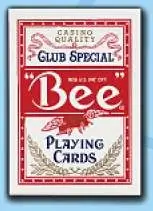
اصلاح درایو USB (اولین دستورالعمل من): این یک اصلاح جالب با استفاده از یک بسته کارت ، مقداری فوم و البته یک درایو USB است. اگرچه کمی بزرگ است ، اما همسالان شما هنوز هم فکر می کنند که بسیار عالی است
اجازه دهید NTFS قالب بندی درایو USB را انجام دهد: 4 مرحله

اجازه دهید NTFS قالب بندی درایو USB را انجام دهید: این ساده ترین راه برای قالب بندی درایو USB خود در XP در NTFS است. من این را در شبکه پیدا کردم. توجه: بعد از قالب بندی NTFS ، همیشه باید از Safe Removal استفاده کنید ، نمی توانید درایو خود را سریع حذف کنید! اشتباهات من را ببخشید ، من از مجارستان هستم
